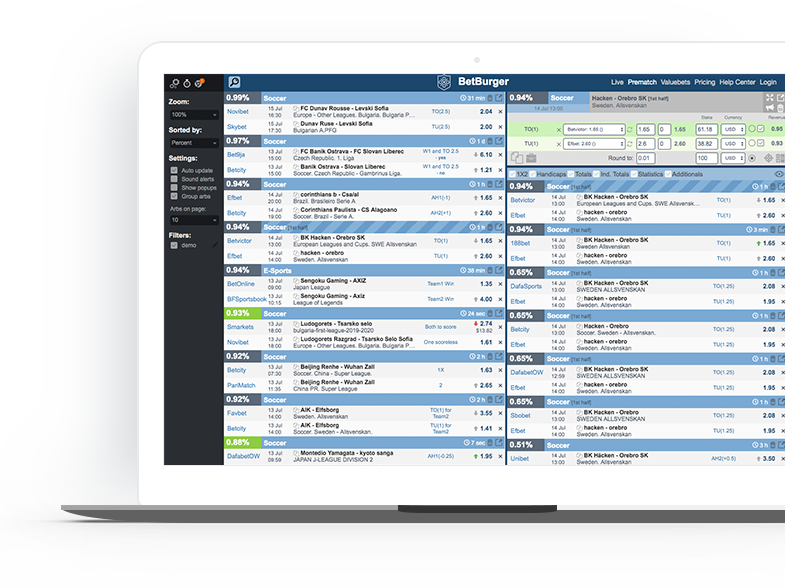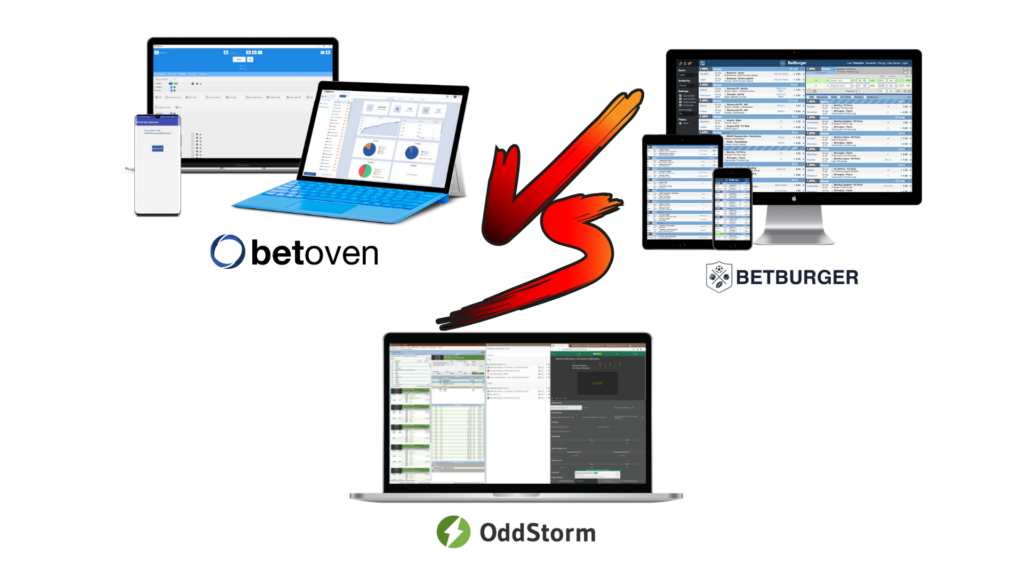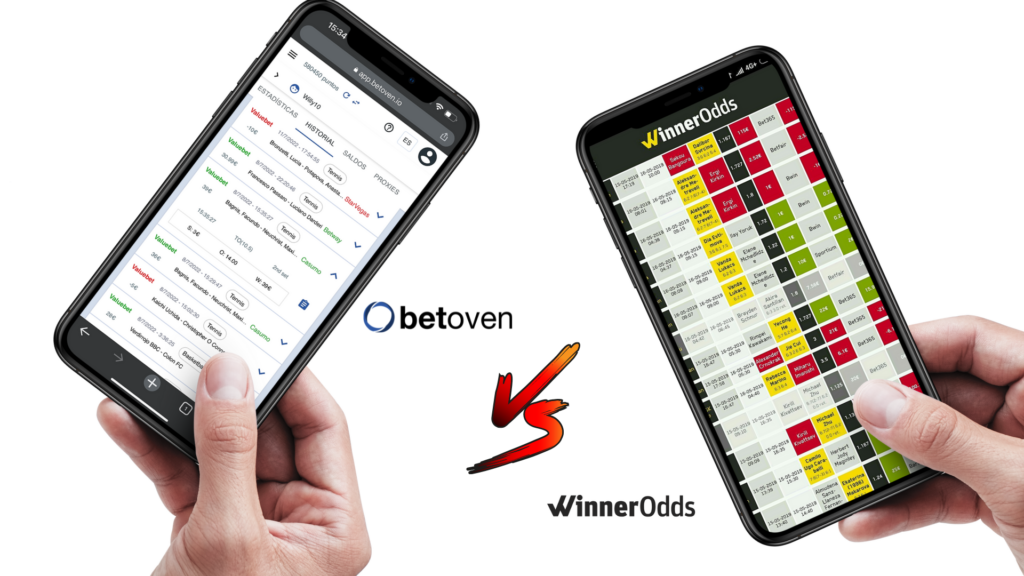Índice de Contenidos
Toggle¿Qué es BetOven Scanner?
En BetOven están tan seguros de que su robot es el mejor que ¡te regalan su scanner de surebets!
Este 2023 venía con sorpresa y es que BetOven ha liberado su calculadora de surebets y valuebets para que todos los arbers lo usen: BetOven Scanner.
![BetOven Scanner [GUÍA DEFINITIVA] (2023) 3 betoven-scanner](https://www.bethunter.io/wp-content/uploads/2021/11/IMG_3527-1024x647.png)
Utiliza el mismo motor de búsqueda que su famoso robot de surebets y valuebets automatizado BetOven.
BetOven Scanner es un software gratuito o una calculadora de surebets y valuebets que te proporciona en tiempo real información sobre surebets y valuebets live diciendote donde apostar.
Tendrás información de las principales casas de apuestas que operan en nuestro país, en los deportes mayoritarios y con multitud de mercados.
Una vez hechas las presentaciones, ¿qué te parece si nos ponemos manos a la obra con la instalación de BetOven Scanner?
1. Instalar BetOven Scanner
BetOven Scanner es un software que está programado en Java, por lo que para funcionar requiere tener instalada la Java Runtime Environment (Java JRE).
La instalación de Java es un proceso muy sencillo y, una vez instalado, lo único que habrá que hacer es descargar el archivo ejecutable (.exe) de BetOven Scanner y ejecutarlo de manera normal.
Aunque te contamos todo el proceso puedes verlo tambien en video:
1.1 Instalación de Java
La instalación de Java se hará descargando el instalador que está disponible en la carpeta de Mega de BetOven Scanner. Dicho instalador contiene una versión de Java que garantiza el correcto funcionamiento de BetOven Scanner.
Si ya se tiene una versión de Java instalada en el ordenador se recomienda desinstalarla e instalar la que se proporciona en la carpeta de Mega de BetOven Scanner. La versión es la misma que utiliza el robot de apuestas automáticas BetOven, por lo que si ya se tiene este robot instalado no hará falta instalar Java de nuevo.
![BetOven Scanner [GUÍA DEFINITIVA] (2023) 4 java-betoven-scanner](https://www.bethunter.io/wp-content/uploads/2023/01/java-betoven-scanner.png)
Una vez descargado, se hace doble click sobre el archivo y se procede con el proceso de instalación.
![BetOven Scanner [GUÍA DEFINITIVA] (2023) 5 java-betoven-calculadora-surebets](https://www.bethunter.io/wp-content/uploads/2023/01/java-betoven-calculadora-surebets.png)
Una vez visualicemos la última ventana significará que Java se ha instalado correctamente.
1.2 Descarga y ejecución de BetOven Scanner
Una vez instalado Java ya únicamente nos quedará descargar el archivo ejecutable (.exe) de BetOven Scanner y ejecutarlo. El archivo está disponible en la carpeta de Mega de BetOven Scanner.
![BetOven Scanner [GUÍA DEFINITIVA] (2023) 6 betoven-scanner-aplicacion](https://www.bethunter.io/wp-content/uploads/2023/01/betoven-scanner-aplicacion.png)
Una vez descargado el archivo, existe la posibilidad (no sucede siempre, solo algunas veces) de que Windows marque el archivo como peligroso. En ese caso, lo único que habrá que hacer es ir al apartado «Propiedades» del archivo y desbloquearlo.
![BetOven Scanner [GUÍA DEFINITIVA] (2023) 7 betoven scanner ejecutable](https://www.bethunter.io/wp-content/uploads/2023/01/betoven-scanner-ejecutable.png)
Una vez desbloqueado ya se podrá ejecutar el archivo con normalidad y utilizar BetOven Scanner.
1.3 Utilización de BetOven Scanner en sistemas operativos distintos de Windows
BetOven Scanner solo funciona en Windows, pero esto no quiere decir que no puedas usarlo si tu sistema operativo es Mac o Linux, solo que en ese caso tendrás que hacer uso de una máquina virtual. Para ello, deberás descargar en instalar el software VirtualBox y posteriormente descargar e importar la maquina virtual que se encuentra en la carpeta de Mega de BetOven Scanner. El archivo de la maquina virtual es el llamado «Maquina Virtual BetOven.ova».
Una vez importada, al iniciarla se tendrá pleno acceso a un sistema operativo Windows en el cual ya se encuentra instalado Java, por lo que únicamente habrá que realizar las instrucciones del apartado 1.2 (Descarga y ejecución de BetOven Scanner).
2. Crear una cuenta en BetOven Scanner
Una vez el software está totalmente instalado, para poder utilizarlo será necesario crear una cuenta de BetOven Scanner, lo cual se puede hacer desde el propio software de manera rápida y fácil. Nada más abrir el archivo ejecutable de BetOven Scanner, se mostrará la siguiente pantalla, donde se puede ver la opción de hacer login con una cuenta de BetOven Scanner y, si no se dispone de una, también se puede crear una.
![BetOven Scanner [GUÍA DEFINITIVA] (2023) 8 betoven-scanner-crear-cuenta](https://www.bethunter.io/wp-content/uploads/2023/01/betoven-scanner-crear-cuenta.png)
Si se hace click en el botón de «Create Account«, se llegará a otra pantalla donde se solicita que se elija un nombre de usuario y una contraseña para la nueva cuenta. Hay también un campo para introducir un código de referido en caso de que se cuente con uno, si no es el caso, ese campo se debe dejar en blanco.
Una vez los campos están rellenos, se hace click en el botón «Create Account» y la nueva cuenta será creada con los datos introducidos. Una vez creada la nueva cuenta, desde la ventana inicial se podrá hacer login con esa misma cuenta y empezar a utilizar BetOven Scanner.
3. Como funciona BetOven Scanner
Una vez se ha hecho login, se verá que el software tiene varias pestañas en la parte superior.
Dos de ellas destinadas a la configuración de surebets y valuebets y dos de ellas destinadas a la visualización de surebets y valuebets. En las pestañas de configuración se establecen los filtros que definen que surebets y valuebets son las que se mostrarán en las pestañas de visualización.
1.3 Proveedores de cuotas y clones en BetOven Scanner
Por otra parte, en las pestañas de configuración, en la parte derecha se muestra una lista de casas de apuestas y sus respectivos clones. Los clones son casas de apuestas que utilizan un mismo proveedor de cuotas, aunque en ocasiones dichos clones sean distintas casas de apuestas de distintos países. BetOven Scanner muestra en color azul cual es el nombre del proveedor de cuotas, y debajo en gris todas las casas de apuestas que utilizan ese proveedor de cuotas. Por ejemplo, en la siguiente imagen se puede ver como BetOven Scanner afirma que el proveedor «Interwetten» tiene sus cuotas en la casa de apuestas «interwetten.es», pero sin embargo el proveedor «Kirolbet» tiene sus cuotas en «kirolbet.es», «juegging.es» y «aupabet.es».
![BetOven Scanner [GUÍA DEFINITIVA] (2023) 9 bookies-betoven-scanner](https://www.bethunter.io/wp-content/uploads/2023/01/bookies-betoven-scanner.png)
4. Configuraciones de surebets en BetOven Scanner
En la pestaña «Surebets Configuration» se permite configurar BetOven Scanner para que muestre únicamente las surebets que se desean ver. Esto se hace creando distintas configuraciones, que se podrán activar o desactivar cuando se necesite.
A la hora de decidir que surebets se muestran en el visualizador y cuáles no, únicamente se tendrán en cuenta las configuraciones que se encuentren activas en ese momento. De entre todas las configuraciones activas, con que una determinada surebet cumpla las condiciones de una de las configuraciones ya se mostrará en el visualizador.
4.1 Creación, activación, desactivación y eliminación de configuraciones
Para crear una nueva configuración basta con escribir en el campo «New configuration name» el nombre que se le quiere dar a la nueva configuración, y luego hacer click en el botón «Create new configuration«. La nueva configuración creada se mostrará más abajo, en la lista de configuraciones actuales. Su estado por defecto será desactivada.
En la siguiente imagen podemos ver un ejemplo de una cuenta de BetOven Scanner que tiene creadas 5 configuraciones distintas, 2 de ellas están activadas y el resto desactivadas.
![BetOven Scanner [GUÍA DEFINITIVA] (2023) 10 betoven scanner configuracion](https://www.bethunter.io/wp-content/uploads/2023/01/betoven-scanner-configuracion.png)
Para activar una configuración que se encuentre desactivada únicamente hay que hacer click en el botón «Enable» que aparece a la derecha del nombre de la configuración en cuestión. Y para desactivar una configuración que se encuentre activada se deberá hacer click en el botón «Disable«, situado en el mismo lugar.
Para eliminar una determinada configuración, tanto si esta activada como desactivada, se deberá hacer click en el botón «Delete» asociado a esa configuración.
4.2 Edición de configuraciones
Por último, para editar una configuración existente, se deberá hacer click en el botón «Edit» asociado a esa configuración. Al hacerlo, se mostrarán las opciones de configuración, cuyo aspecto es el que se muestra en la siguiente imagen.
![BetOven Scanner [GUÍA DEFINITIVA] (2023) 11 editar-configuracion-betoven-scanner](https://www.bethunter.io/wp-content/uploads/2023/01/editar-configuracion-betoven-scanner-1024x532.png)
Como puede verse en la imagen, el panel de configuración se divide en 3 secciones.
La sección superior contiene configuraciones relacionadas con las cuotas de las apuestas que conforman la surebet y la estabilidad y rentabilidad de dicha surebet.
En los dos campos superiores de la izquierda se puede establecer cuál es la mínima y máxima rentabilidad que deben tener las surebets que se muestren en el visualizador (expresado en %), en los dos campos centrales la mínima y máxima estabilidad que pueden tener dichas surebets (por estabilidad se entiende tiempo que llevan esas surebets existiendo sin que ninguna de sus cuotas cambie, expresado en segundos) y en los dos campos de la izquierda la mínima y máxima cuota de las apuestas que componen dichas surebets.
La sección intermedia contiene la configuración por casas de apuestas, es decir, permite configurar cuales casas de apuestas pueden formar parte de las surebets que aparezcan en el visualizador.
Cada casa de apuestas tiene 4 opciones de configuración que se explican a continuación:
– Disabled: Las casas de apuestas que estén en este estado no formarán parte de ninguna surebet ni aparecerán en el comparador de cuotas.
– Comparison: Las casas de apuestas que estén en este estado no formarán parte de ninguna surebet, pero si podrán aparecer en el comparador de cuotas de otras surebets formadas por otras casas de apuestas.
– Secondary: Las casas de apuestas que estén en este estado podrán formar parte de surebets que aparezcan en el visualizador, pero siempre en combinación con otra casa de apuestas que esté configurada como primaria, y podrán aparecer también en el comparador de cuotas. Es
decir, se permiten surebets entre dos casas de apuestas primarias, y se permiten también surebets entre una primaria y una secundaria, pero no se permiten surebets en las que las dos casas de apuestas sean secundarias.
– Primary: Las casas de apuestas que estén en este estado podrán formar parte de cualquier surebet y aparecerán en el comparador de cuotas.
Por último, la sección inferior contiene la configuración por deportes. Es esta sección se puede configurar cada deporte como activado («Enabled«) o desactivado («Disabled«). Se podrán ver en el visualizador de surebets únicamente surebets que se produzcan en deportes que estén activados.
5. Configuraciones de valuebets
La configuración de valuebets es análoga a la configuración de surebets, con algunos pequeños cambios. Toda la creación, activación, desactivación y eliminación de configuraciones funciona exactamente igual. Dentro del panel de edición de configuraciones, la sección de configuración de deportes funciona también de manera idéntica a la configuración de surebets.
La sección intermedia del panel de edición de configuraciones, correspondiente a la configuración de las casas de apuestas tiene una diferencia con la configuración de surebets, que consiste en que no existen casas de apuestas primarias y secundarias, únicamente hay 3
estados, que son activada («Enabled«), desactivada («Disabled«) y el modo de comparación de cuotas («Comparison«).
La sección superior del panel de edición de configuraciones, correspondiente a las configuraciones relacionadas con las cuotas de las apuestas que forman la valuebet, la estabilidad y la rentabilidad de dicha valuebet, funciona de manera idéntica a la configuración de surebets a excepción de la rentabilidad, que en vez de representar la rentabilidad asegurada por la surebet representa la rentabilidad teórica de la valuebet (yield), calculada como su esperanza matemática expresada de manera porcentual.
6. Visualizador de surebets
La pestaña «Surebets Viewer» es la que nos muestra las surebets en directo que existen ahora mismo en las casas de apuestas que tenemos seleccionadas en la configuración de surebets, una vez aplicadas las condiciones que se hayan especificado en la configuración de surebets.
El aspecto de dicha pestaña nada más ser abierta se muestra en la siguiente imagen.
![BetOven Scanner [GUÍA DEFINITIVA] (2023) 12 betoven-scanner-surebets](https://www.bethunter.io/wp-content/uploads/2023/01/betoven-scanner-surebets-1024x555.png)
En la parte izquierda se muestras todas las surebets en directo que existen ahora mismo en las casas de apuestas que tenemos seleccionadas en la configuración de surebets, ordenadas según se especifique en el desplegable titulado «Arbs sorted by«.
Existen cuatro posibilidades de ordenación que pueden ser mayor rentabilidad primero, menor rentabilidad primero, mayor estabilidad primero o menor estabilidad primero. Por otro lado, dichas surebets se irán actualizando de manera automática, lo que quiere decir que las nuevas surebets que vayan surgiendo aparecerán automáticamente y las que dejen de existir (porque las cuotas cambien o los mercados se cierren) desaparecerán automáticamente. Este proceso se puede detener pulsando el botón «Pause Auto-Refresh«, y
la parrilla de surebets quedará inmóvil hasta que se vuelva a pulsar el botón «Restart Auto- Refresh«.
Mientras la actualización de surebets automática esté activada, estas se actualizarán con un intervalo de tiempo entre actualizaciones por defecto de 5 segundos. Este intervalo se puede cambiar utilizando el desplegable titulado «Auto-Refresh Interval«.
6.1 Fijar surebet y aplicar filtros
Si se quiere tener un mayor control sobre una surebet en particular, esta se puede fijar a la parte superior haciendo click sobre cualquier parte de dicha surebet.
Al hacerlo, dicha surebet se quedará fija en la parte superior, de forma que la actualización automática de la parrilla de surebets no la desplace de lugar. Los datos de la propia surebet si que se actualizarán de manera automática y, en caso de que la surebet desaparezca, también se dejará de ver. Si se hace click sobre cualquier otra surebet de la parrilla, esta nueva surebet se fijará y la anterior volverá a la parrilla.
En la siguiente imagen se puede ver cómo queda una surebet fijada en la parte superior de la parrilla de surebets.
![BetOven Scanner [GUÍA DEFINITIVA] (2023) 13 betoven-scanner-surebets-fijar](https://www.bethunter.io/wp-content/uploads/2023/01/betoven-scanner-surebets-fijar-1-1024x555.png)
Una vez que se tiene una surebet fijada, se pueden aplicar filtros sobre los elementos de dicha surebet.
Aplicar un filtro implica que todas las surebets que encajen con dicho filtro desaparecerán de la parte izquierda de la pantalla y aparecerán en la parte inferior derecha de la pantalla. Al igual que con las surebets fijadas, si se aplica un nuevo filtro este sustituirá al anterior, y las surebets asociadas al filtro anterior volverán a la parte izquierda de la pantalla.
Los filtros que se pueden aplicar son filtros a nivel evento, periodo y mercado sobre cualquiera de las dos apuestas que componen la surebet que está fijada.
Si se hace click sobre el nombre de evento de una de las dos apuestas, se aplicará un filtro que aplica a todas las surebets que contengan una apuesta en esa misma casa de apuestas y evento.
Una vez se haya aplicado un filtro, en las surebets que aparezcan en la parte inferior derecha (es decir, las surebets afectadas por el filtro), la parte de la surebet que encaja con el filtro aparecerá resaltada en el mismo color que la surebet fijada.
En la siguiente imagen se puede ver el resultado de aplicar un filtro de evento sobre la surebet fijada, se puede ver el resultado de hacer click en la parte señalada con la flecha.
![BetOven Scanner [GUÍA DEFINITIVA] (2023) 14 betoven-scanner-surebets-fijar-evento](https://www.bethunter.io/wp-content/uploads/2023/01/betoven-scanner-surebets-fijar-2-1024x556.png)
Si se hace click sobre el periodo de una de las dos apuestas, se aplicará un filtro que aplica a todas las surebets que contengan una apuesta en esa misma casa de apuestas, evento y periodo. Por último, si se hace click sobre el mercado de una de las dos apuestas, se aplicará un filtro que aplica a todas las surebets que contengan una apuesta en esa misma casa de apuestas, evento, periodo y mercado.
En la siguiente imagen se puede ver el resultado de aplicar un filtro de periodo sobre la surebet fijada, se puede ver el resultado de hacer click en la parte señalada con la flecha.
![BetOven Scanner [GUÍA DEFINITIVA] (2023) 15 betoven-scanner-surebets-fijar-periodo](https://www.bethunter.io/wp-content/uploads/2023/01/betoven-scanner-surebets-fijar-3-1024x555.png)
Por último, en la siguiente imagen se puede ver el resultado de aplicar un filtro de mercado sobre la surebet fijada, se puede ver el resultado de hacer click en la parte señalada con la flecha.
![BetOven Scanner [GUÍA DEFINITIVA] (2023) 16 betoven-scanner-surebets-fijar-mercado](https://www.bethunter.io/wp-content/uploads/2023/01/betoven-scanner-surebets-fijar-4-1024x555.png)
6.2 Comparador de cuotas
El comparador de cuotas es una utilidad que permite, sobre una surebet fijada, ver cuál es la relación de las cuotas de sus apuestas con las cuotas de las mismas apuestas en otras casas de apuestas.
Para ello, basta con hacer click sobre la cuota de una de las apuestas de la surebet fijada. En la siguiente imagen se puede ver el resultado de hacer click en el lugar señalado por la flecha.
![BetOven Scanner [GUÍA DEFINITIVA] (2023) 17 betoven-scanner-comparador-de-cuotas](https://www.bethunter.io/wp-content/uploads/2023/01/betoven-scanner-comparador-de-cuotas-1024x556.png)
6.3 Indicadores de valor
Los indicadores de valor permiten saber cuál de las apuestas que componen una surebet es la que tiene valor, es decir, cual es la que tiene una cuota superior a la que debería tener en base a sus probabilidades de resultar ganadora. Esto se puede identificar rápidamente viendo cual es la apuesta que aparece resaltada en color (ya sea verde oscuro, verde claro o amarillo).
La apuesta que aparezca resaltada es la apuesta que tiene más valor de las dos que componen la surebet.
Por otro lado, al contrario de lo que se podría pensar, el color no indica si el valor es mayor o menor, sino únicamente la fiabilidad del cálculo. Esto se debe a que, para identificar cual de las dos apuestas de una surebet es la que tiene un mayor valor, BetOven Scanner realiza una serie de complejos cálculos estadísticos que arrojan resultados con una cierta fiabilidad, que se muestra al usuario en forma de colores. Esto implica que, cuando una apuesta está resaltada en color verde no quiere decir que tenga más valor que otra que esta resaltada en color amarillo, simplemente indica que el cálculo que determina que la surebet resaltada en verde es la que más valor tiene dentro de su surebet tiene una mayor fiabilidad que el cálculo que ha determinado que la surebet resaltada en amarillo es la que tiene mayor valor dentro de su surebet.
El orden de fiabilidad, ordenado de más fiable a menos fiable es, primero verde oscuro, luego verde claro y luego amarillo.
Las surebet en las que ninguna de sus apuestas esta resaltada en ningún color es porque no se ha podido determinar cuál es la apuesta que tiene valor (no con la suficiente fiabilidad como para mostrarlo).
6.4 Ocultar mercado o evento
La funcionalidad de ocultar un determinado mercado o evento permite indicarle a BetOven Scanner que no quieres ver surebets que contengan apuestas en una determinada casa de apuestas y evento, o bien en una determinada casa de apuestas, evento, periodo y mercado concretos.
Para hacerlo, hay que hacer click con el botón derecho del ratón sobre el mercado que se quiere ocultar y posteriormente, en el menú contextual que se muestra, hacer click en «Hide this market». Para ocultar un evento completo se hace el mismo procedimiento, pero haciendo click sobre el nombre del evento. En la siguiente imagen se puede ver el menú contextual de ocultación de mercado que aparece tras hacer click con el botón derecho sobre el nombre del mercado.
![BetOven Scanner [GUÍA DEFINITIVA] (2023) 18 betoven-scanner-ocultar-mercado](https://www.bethunter.io/wp-content/uploads/2023/01/betoven-scanner-ocultar-mercado-1024x358.png)
Los mercados o eventos que se hayan decidido ocultar permanecerán ocultos durante toda la sesión de uso de BetOven Scanner. Para resetearlo y que se vuelvan a mostrar se deberá cerrar y volver a abrir BetOven Scanner.
7. Visualizador de valuebets
El funcionamiento del visualizador de valuebets es análogo al visualizador de surebets, con una pequeña diferencia.
En la posición en la que en el visualizador de surebets aparece la rentabilidad asegurada de dicha surebet, en el caso de las valuebets representa la rentabilidad teórica de la valuebet (yield), calculada como su esperanza matemática expresada de manera porcentual.
8. BetOven Robot
Ya conoces BetOven Scanner y todas sus configuraciones. Ahora dejame decirte que BetOven tambien dispone de un robot (BetOven Robot) que puede hacer las surebets y valuebets por ti. Es más rapido que tu, y te ahorrara miles de horas de trabajo…
Mira el siguiente video y pruebalo gratis:
![BetOven Scanner [GUÍA DEFINITIVA] (2023) 19 betoven-software](https://www.bethunter.io/wp-content/uploads/2021/11/betoven-robot-2-768x432.png)
Prueba BetOven
✅Surebets 100% Automatizadas
✅ Valuebets 100% Automatizadas

![BetOven Scanner [GUÍA DEFINITIVA] (2023) 2 calculadora-surebets-gratis](https://www.bethunter.io/wp-content/uploads/2023/01/thumnail-youtube-26-e1672715479480.png)